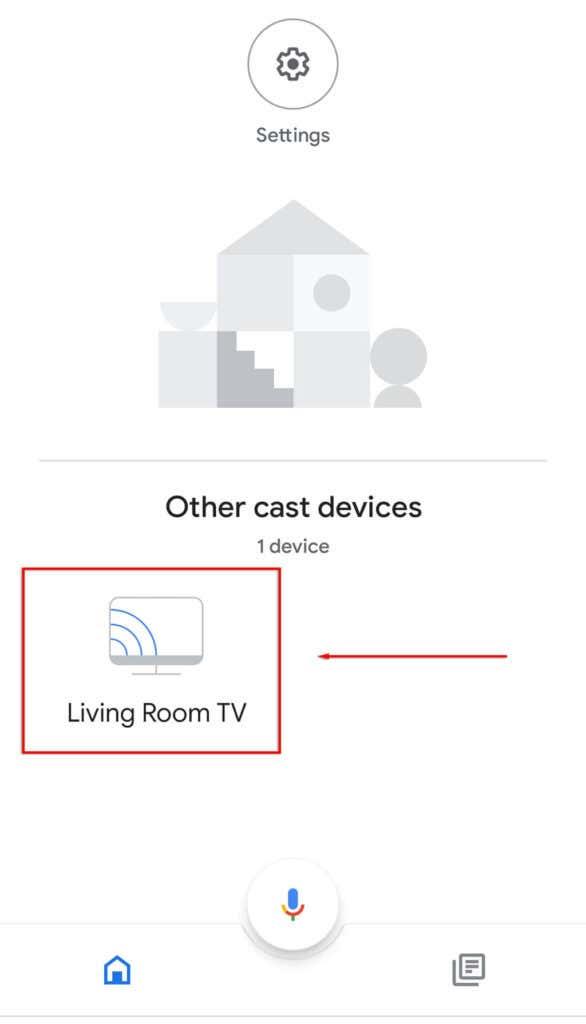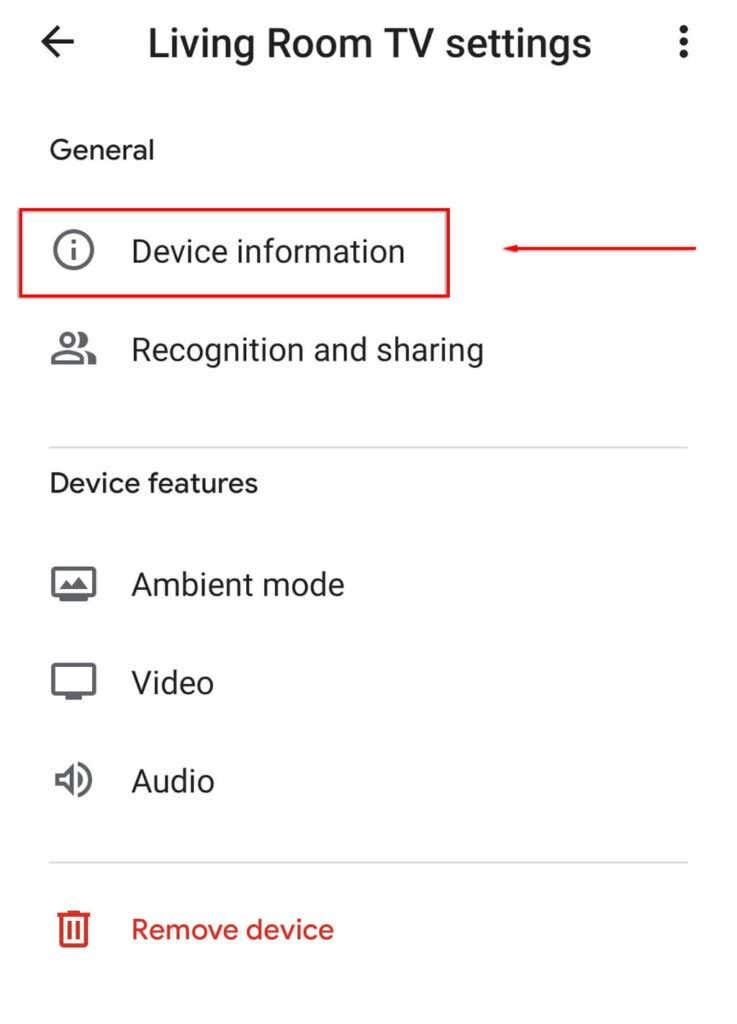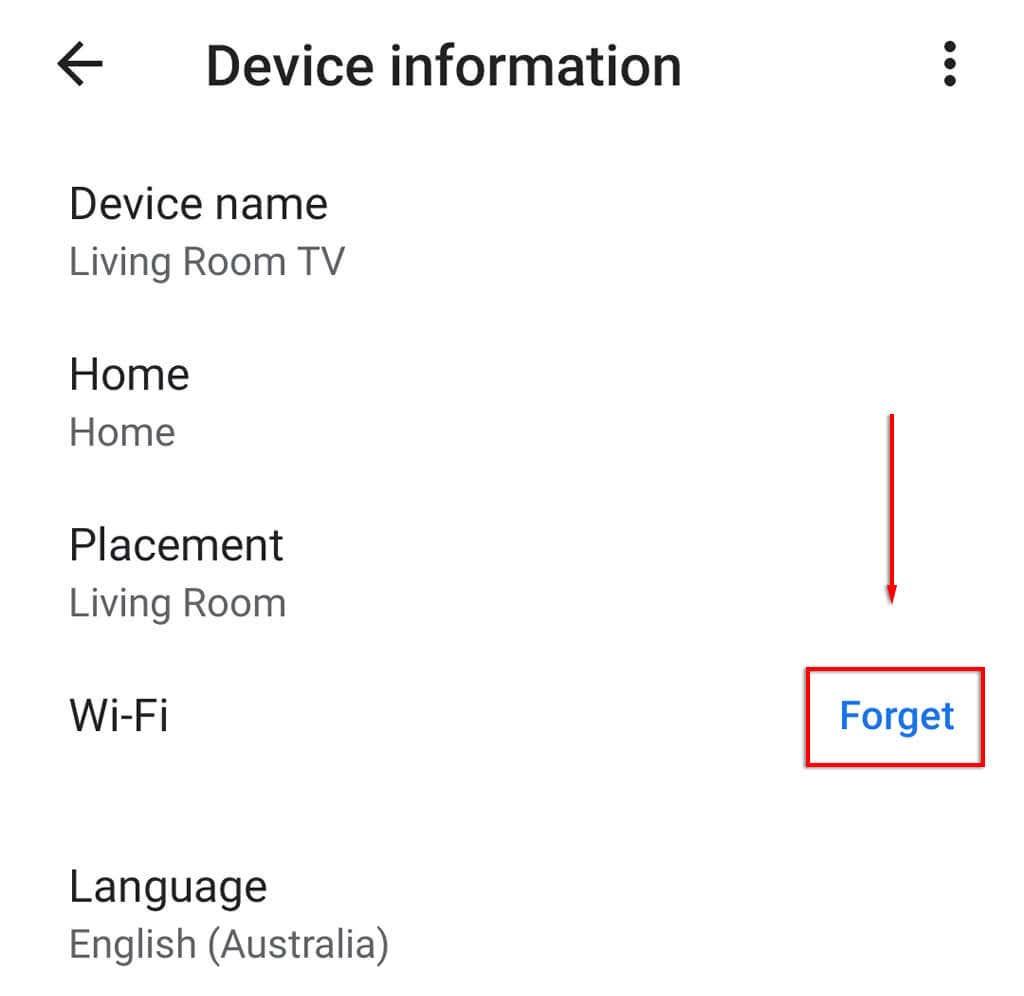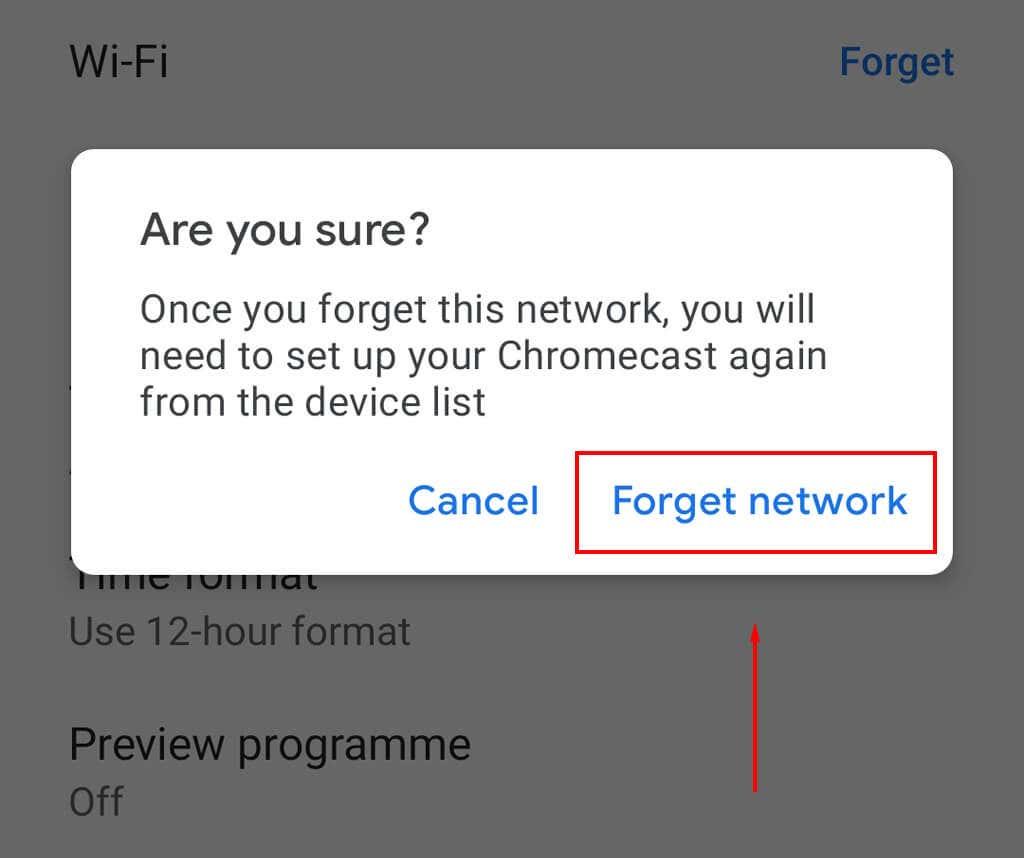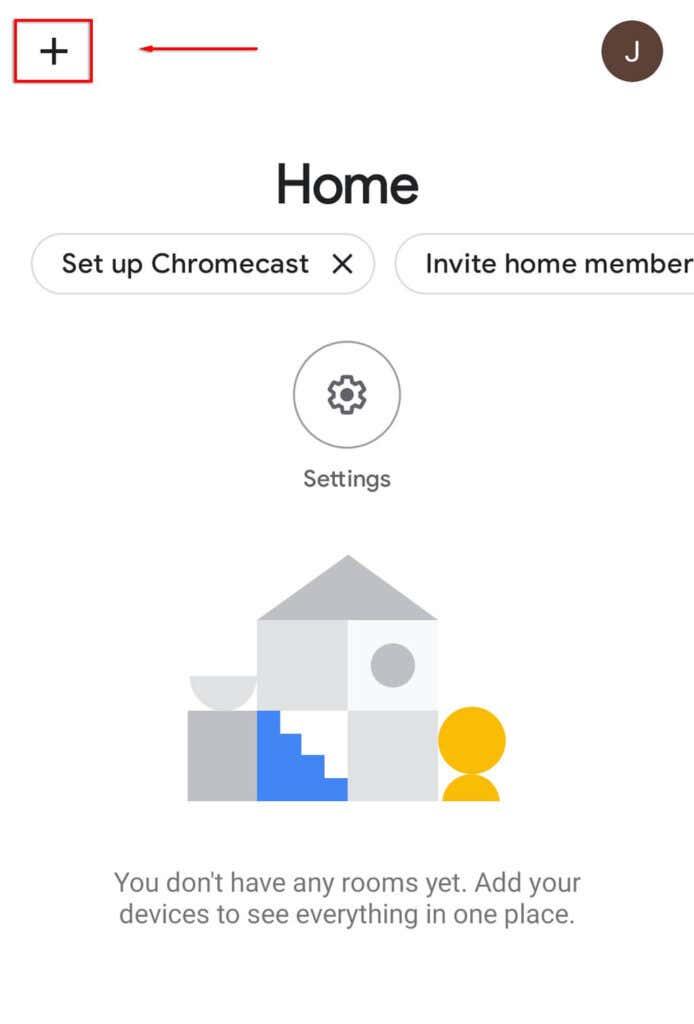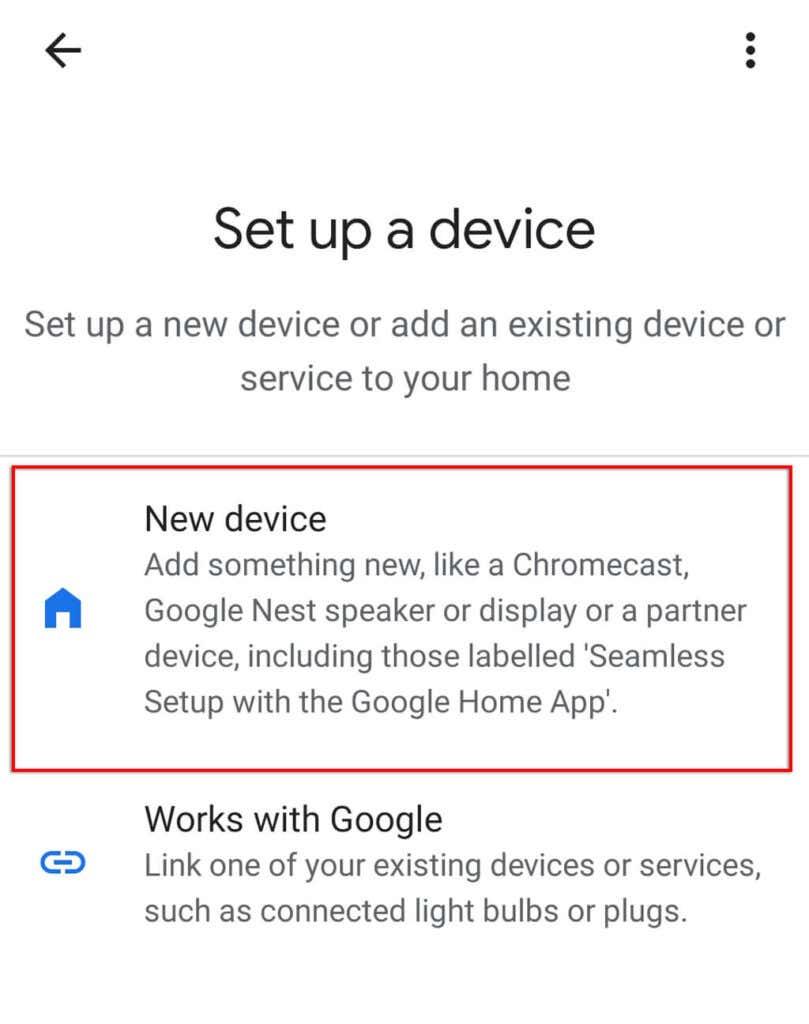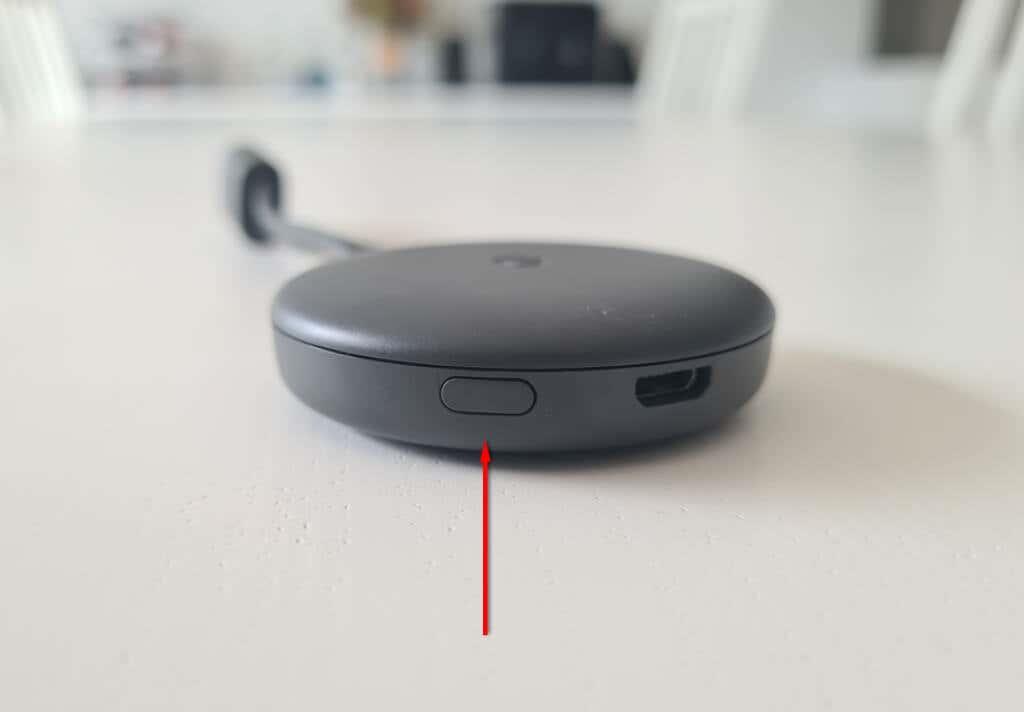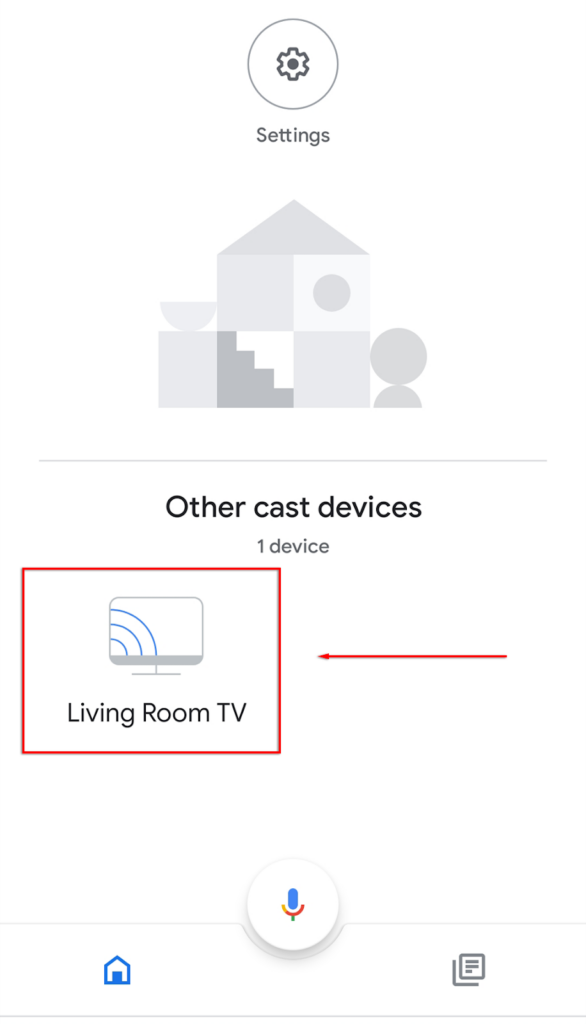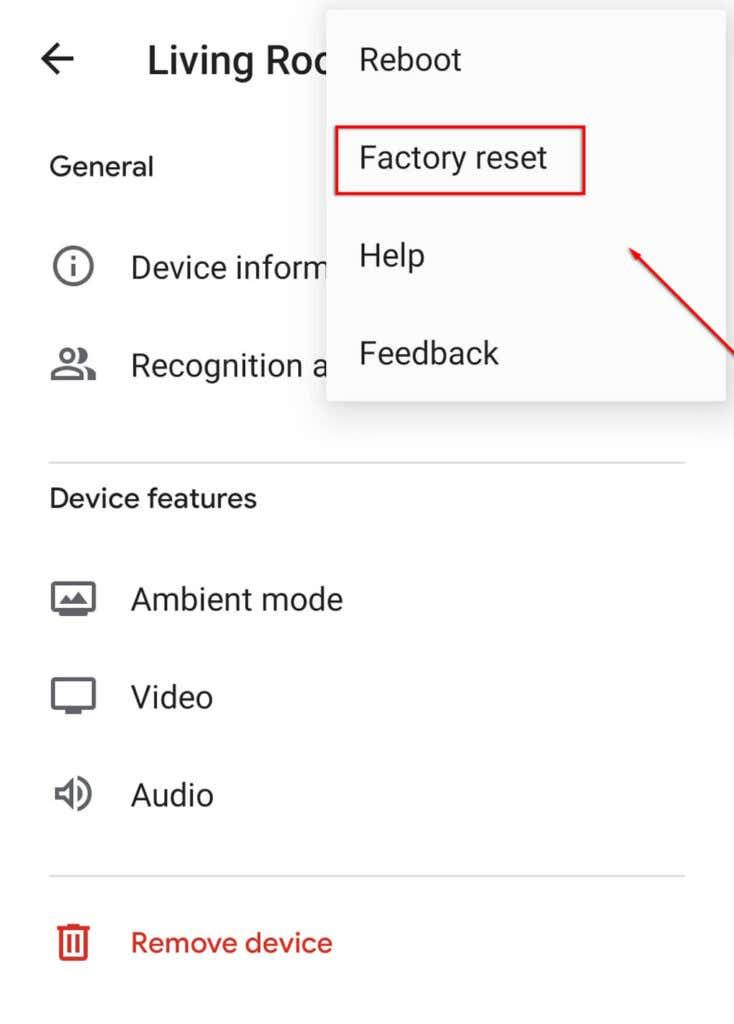Google Chromecast este unul dintre cele mai bune dispozitive pentru a proiecta videoclipuri pe televizor de pe dispozitivul mobil. Problema este că poate stoca o singură rețea wireless la un moment dat. Aceasta înseamnă că, dacă vă schimbați rețeaua Wi-Fi sau parola, Chromecastul va trebui să fie reconectat. Dar nu vă faceți griji, este ușor.
În acest articol, vă vom arăta cum vă puteți schimba rețeaua Wi-Fi pe Chromecast. Acest ghid ar trebui să funcționeze pentru Chromecast cu Google TV, Chromecast a treia generație și mai vechi și Chromecast Audio.

Ce este Chromecast?
Chromecastul Google este un dispozitiv folosit pentru a proiecta videoclipuri de pe un dispozitiv iOS, MacOS, Windows sau Android pe un televizor. Chromecastul se conectează la televizor prin portul HDMI și alimentarea printr-un port micro-USB.
Google Home acționează ca aplicație Chromecast și este disponibilă în Google Play Store sau în Apple App Store . Tot ce aveți nevoie este o conexiune de încredere la internet, parola dvs. Wi-Fi și un serviciu de streaming, cum ar fi Netflix sau Amazon Prime.
Există mai multe versiuni de Chromecast disponibile. Cel mai recent, Chromecast Ultra, vă permite să proiectați videoclipuri până la o calitate 4K cu o fiabilitate mai mare.
Cum să schimbați Wi-Fi pe Chromecast

Modul de schimbare a conexiunii Wi-Fi pe Chromecast depinde dacă dispozitivul este conectat sau nu la o rețea. În secțiunile următoare, vă vom explica cum puteți schimba Chromecastul Wi-Fi, indiferent dacă este conectat la o rețea existentă sau nu. Acești pași ar trebui să funcționeze atât pentru Android, cât și pentru iPhone.
Schimbați Wi-Fi pe Chromecast atunci când sunteți conectat la o rețea existentă
- Pe dispozitivul dvs., deschideți Google Home .
- Atingeți dispozitivul la care este conectat Chromecastul. Dacă nu apare, selectați Setări > Camere și grupuri > Alte dispozitive de distribuție > apoi atingeți dispozitivul.
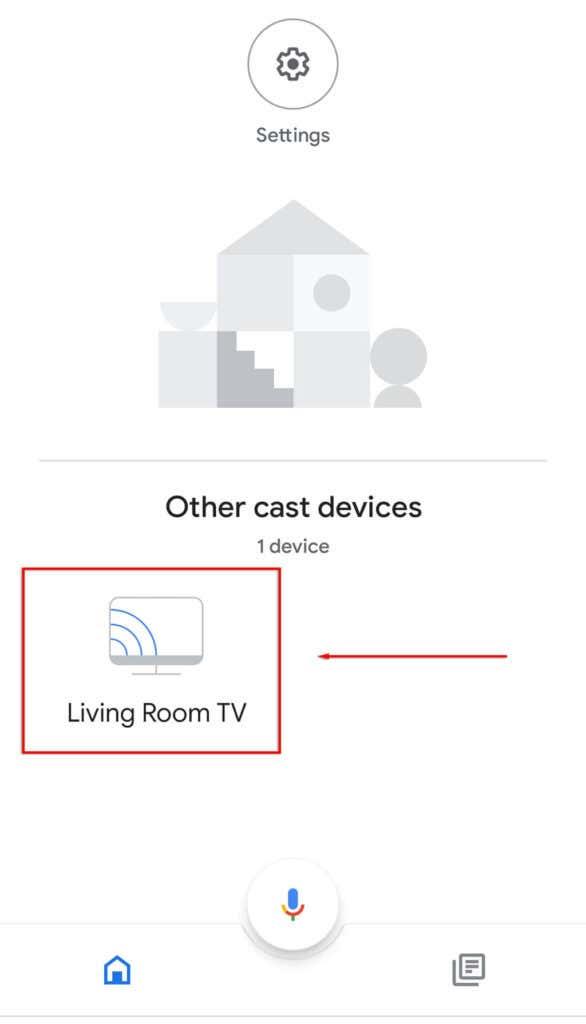
- Deschideți Setări atingând pictograma roată din partea dreaptă sus a ecranului.

- Atingeți Informații despre dispozitiv .
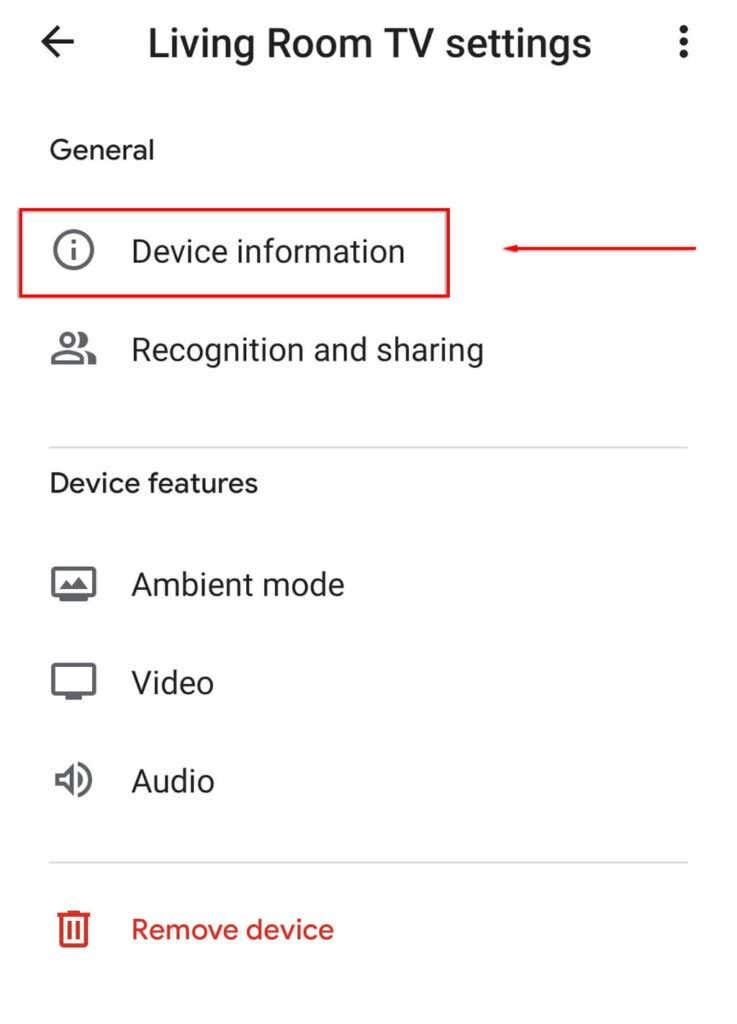
- Lângă Wi-Fi, selectați Uitați .
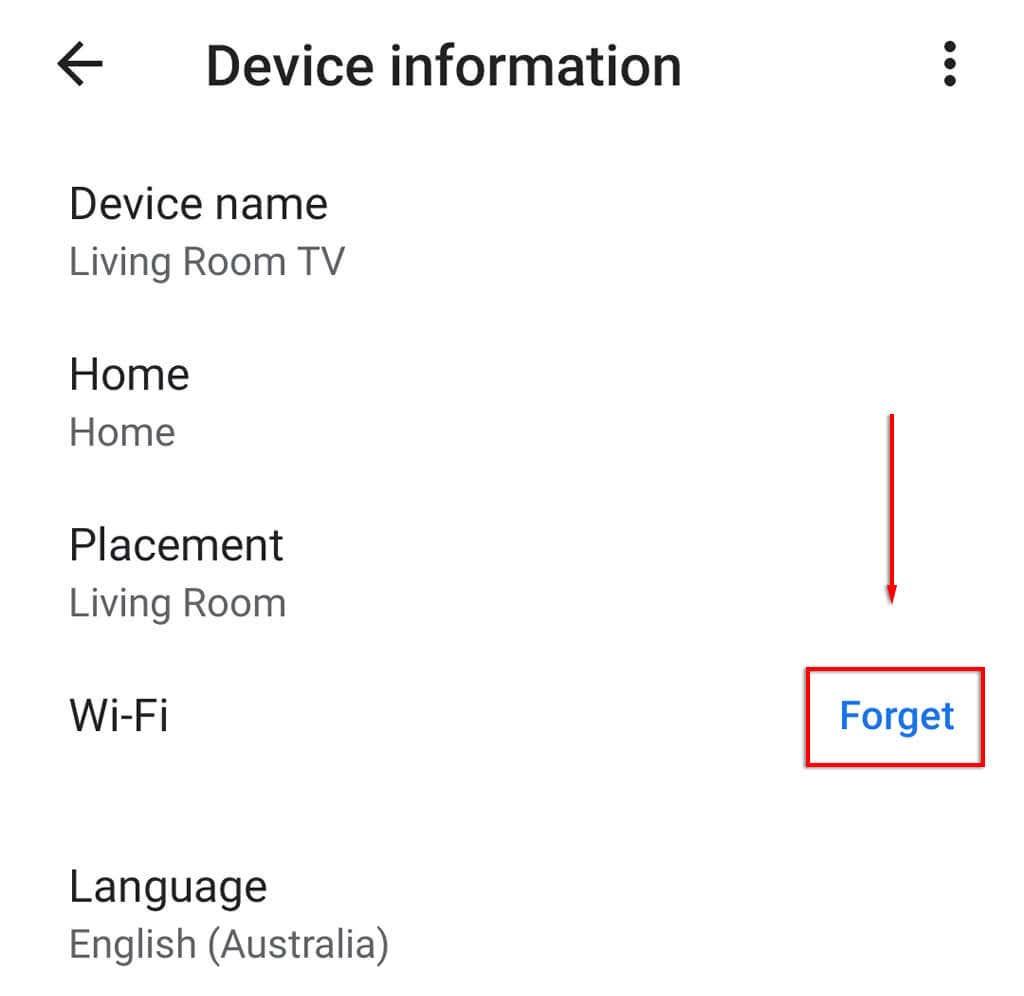
- Apăsați Uitați rețeaua .
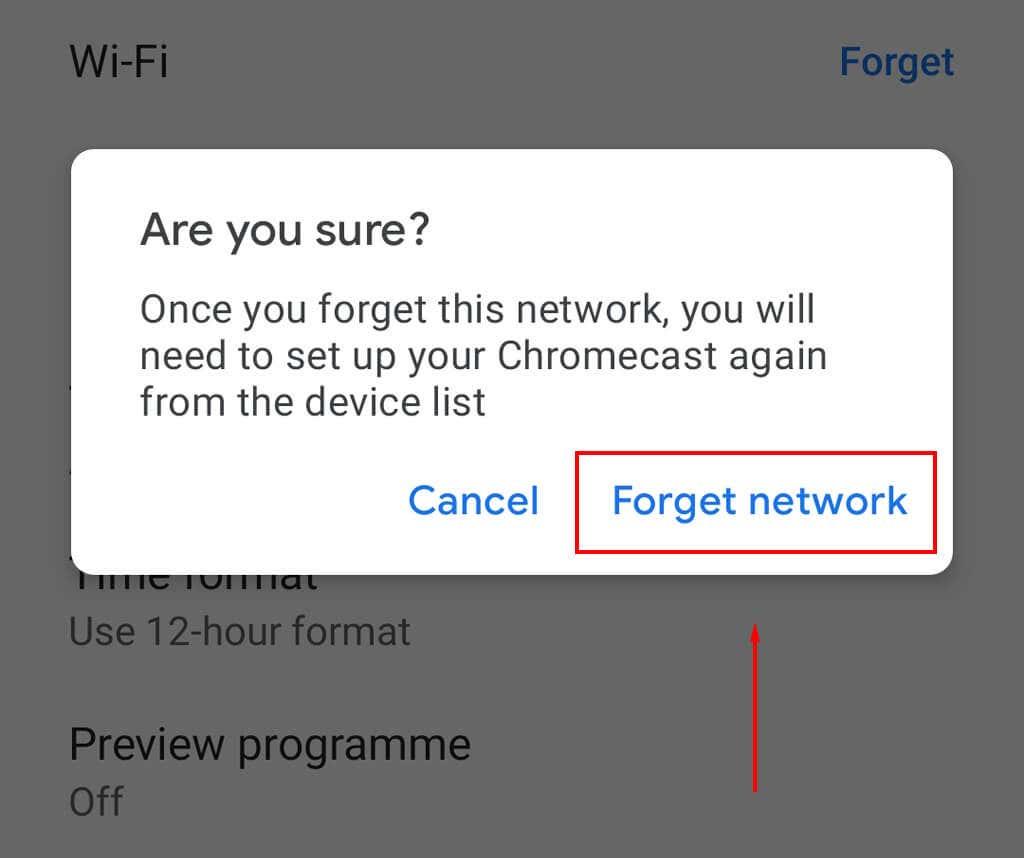
- Apoi, trebuie să configurați din nou Chromecast, selectând pictograma + de pe ecranul de pornire și atingând Configurați dispozitivul .
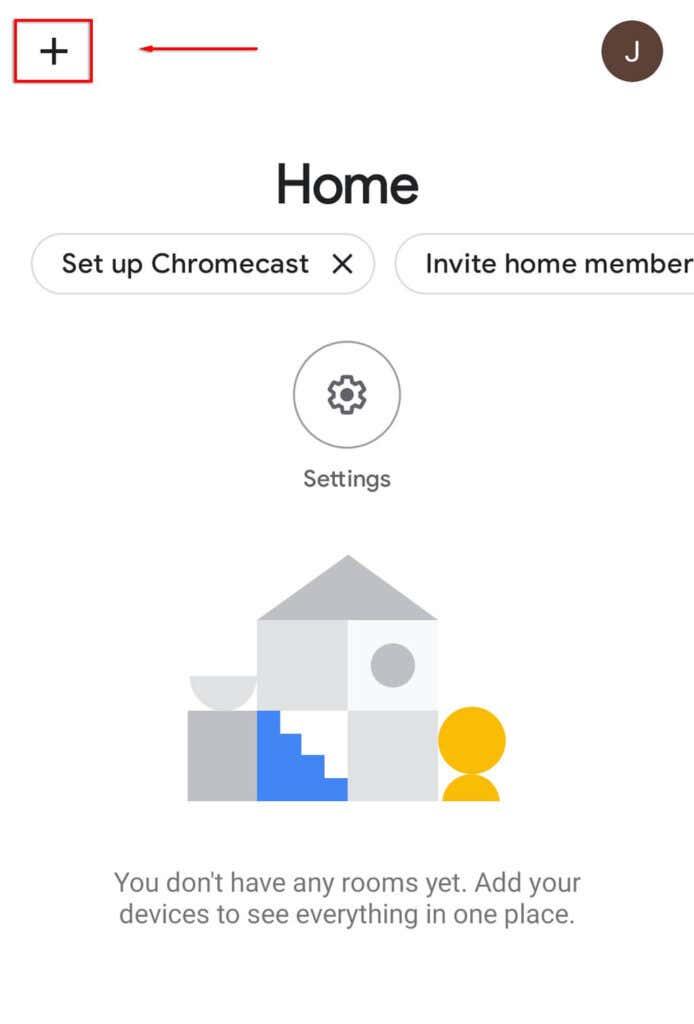
- Selectați Dispozitiv nou .
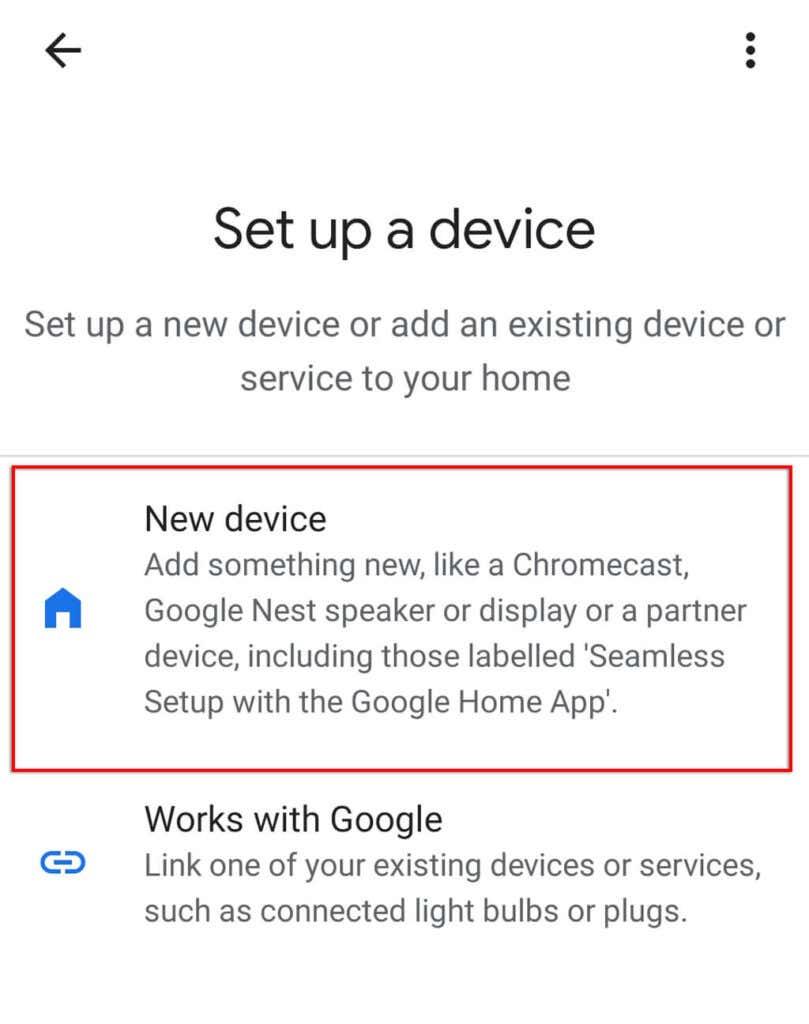
- Selectați casa dvs., apoi așteptați ca aplicația să vă descopere dispozitivul Chromecast și să finalizați procesul de configurare.
Notă: dacă opțiunea Wi-Fi nu este disponibilă în setările Google Home, probabil că nu sunteți conectat la aceeași rețea Wi-Fi ca Chromecastul. Dacă este cazul, urmați pașii următori pentru a reseta Chromecastul și pentru a adăuga o nouă rețea Wi-Fi.
Schimbați Wi-Fi pe Chromecast atunci când acesta nu este conectat la o rețea
Dacă v-ați schimbat recent rețeaua Wi-Fi și Chromecastul nu mai este conectat, va trebui să efectuați o resetare din fabrică și apoi să configurați Chromecastul din nou cu noua rețea.
Pentru a reporni Chromecastul:
- Conectați Chromecastul la televizor și alegeți intrarea pentru Chromecast (de exemplu, HDMI 1).
- În timp ce Chromecastul este conectat la televizor, apăsați și mențineți apăsat butonul de resetare din partea laterală a dispozitivului până când LED-ul începe să clipească.
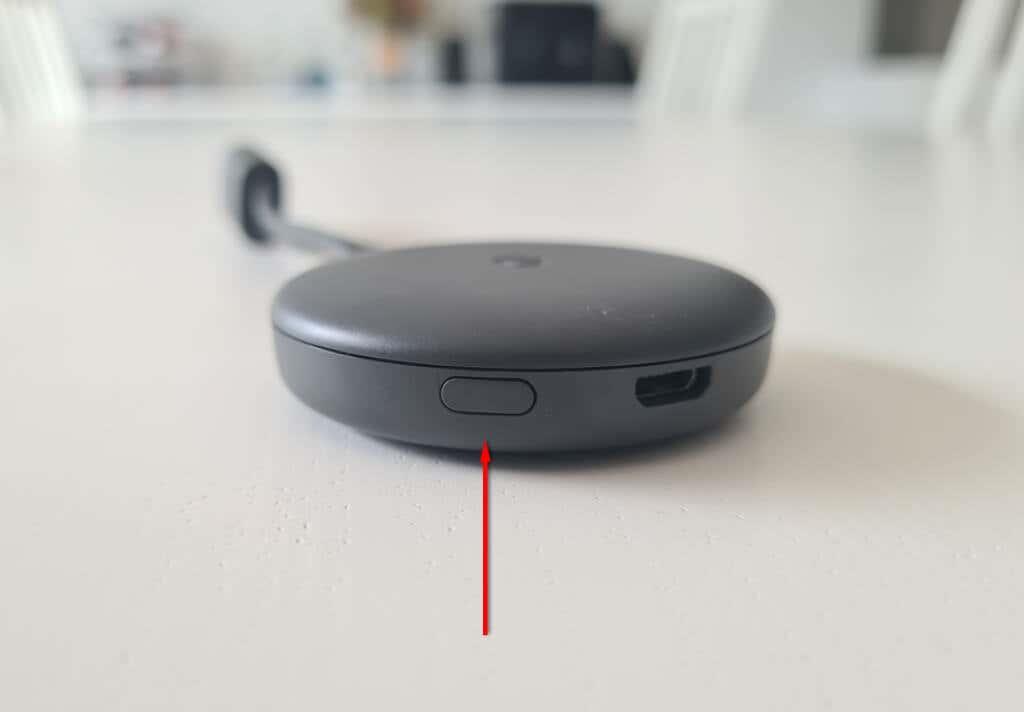
- Pe ecranul televizorului va apărea un mesaj că resetarea Chromecastului a revenit la setările din fabrică.
Alternativ:
- Deschideți aplicația Google Home pe dispozitivul dvs. de streaming.
- Selectați dispozitivul la care este conectat Chromecastul.
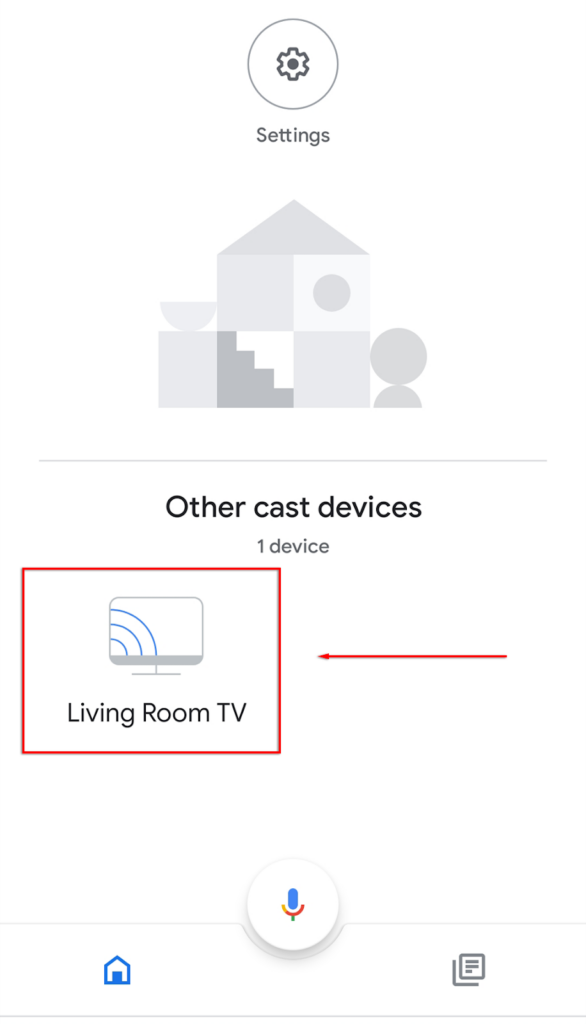
- Deschideți Setări atingând pictograma roată din partea dreaptă sus a ecranului.

- Selectați cele trei puncte din colțul din dreapta, apoi selectați Resetare din fabrică din meniul drop-down.
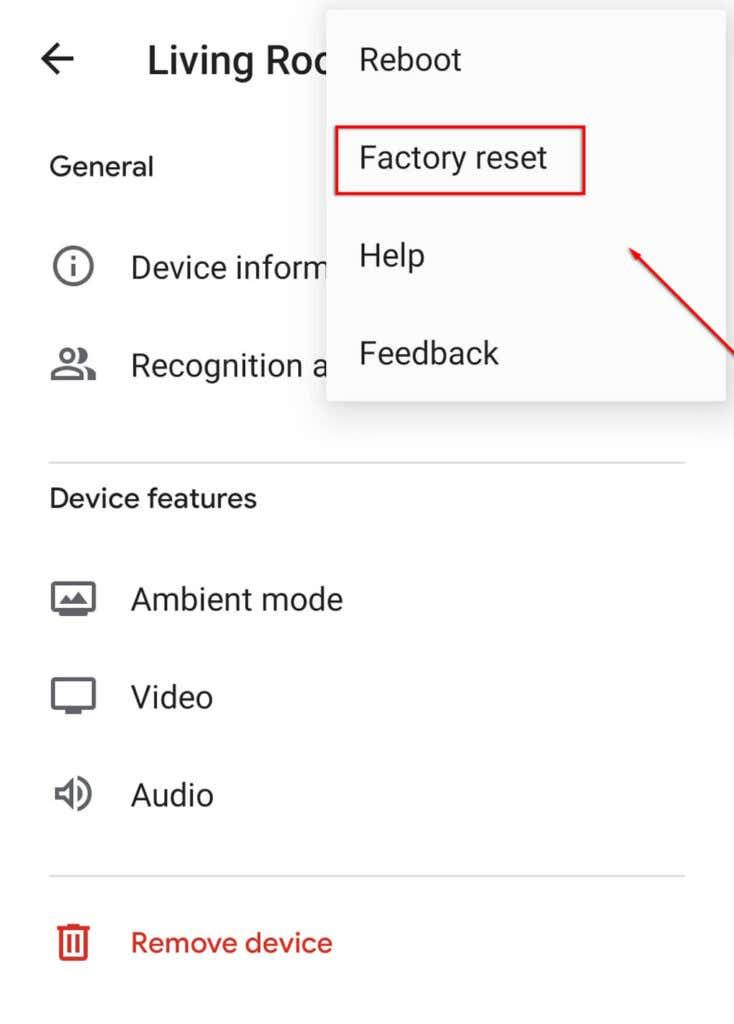
- Așteptați finalizarea procesului.
Apoi, va trebui să treceți Chromecastul prin procesul de configurare. Pentru a face acest lucru:
- Selectați pictograma + și atingeți Configurați dispozitivul .
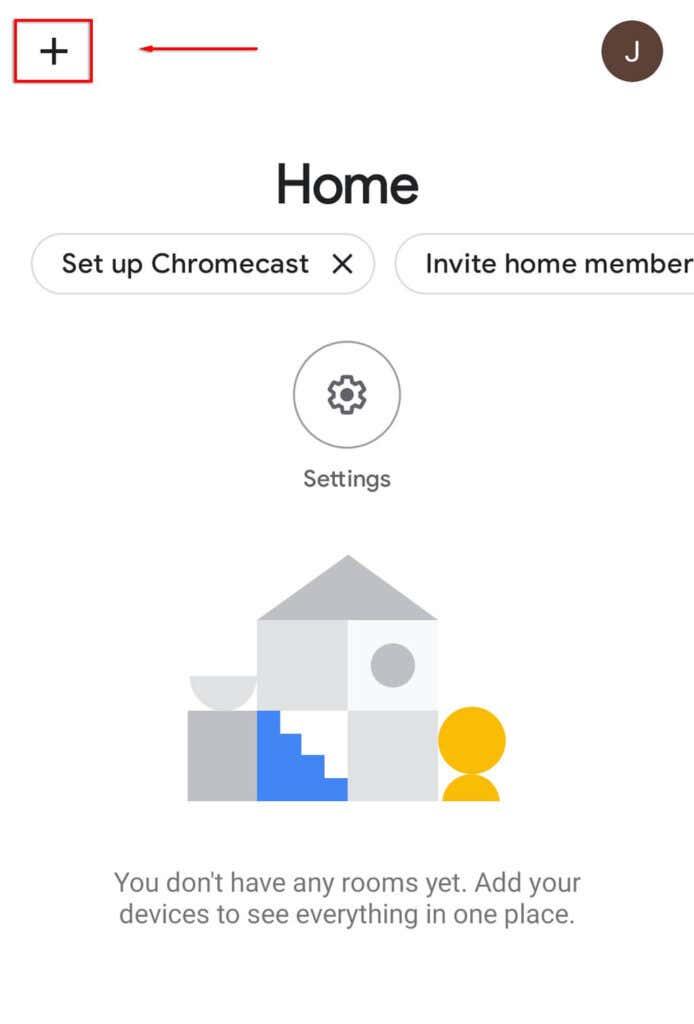
- Selectați Dispozitiv nou .
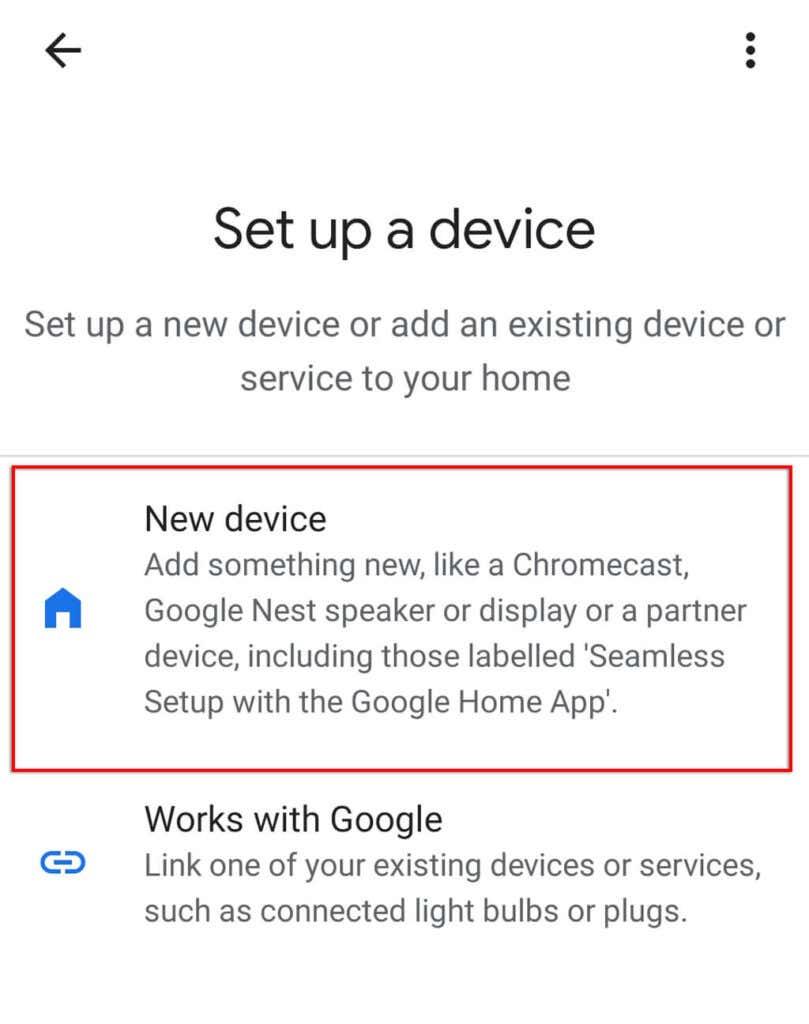
- Selectați casa dvs., apoi așteptați ca aplicația să vă descopere Chromecastul și să finalizați procesul de configurare.
Notă: dacă Chromecastul nu reușește să realizeze o conexiune sau întâmpină o eroare, verificați din nou dacă dispozitivul și Chromecastul au aceeași conexiune Wi-Fi și că Bluetooth este activat pe dispozitiv. Dacă tot nu funcționează, puteți încerca să remediați problema . De asemenea, puteți achiziționa un adaptor ethernet care vă conectează Chromecastul direct la router, ocolind problemele Wi-Fi.
Dacă toate celelalte nu reușesc, puteți oricând să proiectați ecranul computerului sau al laptopului prin browserul Chrome!
Schimbarea Wi-Fi pe Chromecast este la fel de ușoară
Din fericire, este ușor să schimbați rețelele Wi-Fi pe Chromecast. Și, dacă întâmpinați o eroare, este ușor să efectuați o resetare din fabrică și să începeți de la zero. Acum puteți reveni la redarea în flux a emisiunilor preferate!
De ce Chromecastul meu nu se va conecta la noul meu Wi-Fi?
Dacă obțineți o nouă rețea Wi-Fi din orice motiv, Chromecastul nu se va conecta automat la ea. Chromecastul va avea în continuare informațiile tale vechi Wi-Fi, astfel încât să nu se conecteze la noua rețea. Pentru a conecta Chromecastul la noul tău Wi-Fi, va trebui să urmezi pașii din secțiunea anterioară pentru ca Chromecastul să uite vechea rețea și apoi să o configurezi cu noua rețea.
Întâmpinați probleme la conectarea la Chromecast în aplicația Home pentru a schimba rețeaua? Dacă resetați Chromecastul din fabrică, îl veți putea configura din nou și îl veți conecta la Wi-Fi ca și cum ar fi un dispozitiv nou.
Remedieri pentru alte probleme de Wi-Fi pe Chromecast
Iată câteva alte probleme și soluții comune Chromecast Wi-Fi:
- Verificați elementele de bază : asigurați-vă că Chromecastul este conectat la perete și pornit. Dacă LED-ul nu este aprins, Chromecast-ul nu este aprins sau Chromecast-ul este stricat. LED-ul ar trebui să fie alb. Dacă Chromecastul clipește alb sau altă culoare, va trebui să remediați problema.
- Asigurați-vă că dispozitivul are o putere adecvată : dacă aveți probleme intermitente de conectivitate sau LED-ul nu rămâne tot timpul aprins și alb, este posibil să aveți o problemă de alimentare. Cablul USB poate fi defect sau este posibil să aveți un încărcător stricat. Încercați să comutați cablul USB, adaptorul de alimentare sau ambele.
- Actualizați aplicația Google Home : asigurați-vă că aplicația Google Home este actualizată pe telefon sau tabletă. Dacă aveți o aplicație Google Home învechită, este posibil să nu reușească să setați conexiunea Wi-Fi a Chromecastului.
- Remediați problemele cu puterea semnalului : dacă există obstacole între Chromecast și routerul fără fir, Chromecastul va avea probleme la conectarea la rețeaua Wi-Fi. Dacă este cazul, încercați să vă îmbunătățiți semnalul Wi-Fi. Utilizați un cablu prelungitor HDMI pentru a repoziționa Chromecastul, eliminați cât mai multe obstacole și luați în considerare repoziționarea routerului.
- Rezolvați problemele hardware ale rețelei : poate exista o problemă cu modemul sau routerul fără fir. Chiar dacă alte dispozitive se conectează bine, cum ar fi telefonul sau laptopul, o problemă cu hardware-ul rețelei poate afecta Chromecastul. Resetați modemul și routerul și verificați dacă Chromecastul se poate conecta.
- Actualizați sau resetați Chromecastul dacă este necesar : dacă nu puteți finaliza procesul de configurare sau LED-ul Chromecastului clipește roșu sau portocaliu, este posibil să aibă o defecțiune internă. Încercați să vă actualizați Chromecastul sau să resetați Chromecastul la setările din fabrică, apoi vedeți dacă îl puteți configura și conecta la Wi-Fi.